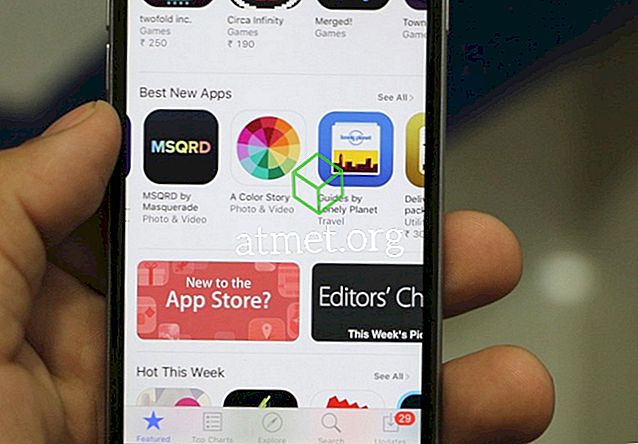Cho dù bạn phải quản lý các máy tính khác nhau cho mục đích công việc hay đơn giản vì bạn là người dùng Windows 10 thường xuyên, bạn nên kiểm tra nhiệt độ máy tính của mình. Bằng cách không chờ đợi một vấn đề nhiệt xuất hiện, bạn có thể ngăn máy tính của bạn chịu thiệt hại có thể phòng ngừa.
Có những điều bạn có thể làm để ngăn nhiệt độ từ máy tính của bạn tăng lên. Chỉ cần làm theo một số mẹo, bạn có thể tránh được cơn đau đầu dữ dội khi cố gắng sửa máy tính của mình. Những mẹo này rất dễ thực hiện và sẽ chỉ mất vài giây để làm.
Làm thế nào để ngăn nhiệt độ máy tính của bạn tăng lên

Nếu máy tính của bạn quá nóng, bạn sẽ thấy các sự cố như ứng dụng bị chặn, khởi động lại máy tính đột ngột, xử lý chậm, màn hình xanh và hơn thế nữa!
Cách kiểm tra nhiệt độ máy tính Windows 10 của bạn
Để kiểm tra nhiệt độ máy tính của bạn, bạn sẽ cần cài đặt ứng dụng của bên thứ ba có tên Core Temp. Với ứng dụng này, bạn có thể chọn từng bộ xử lý và xem thông tin chi tiết như ID, Max Temp, loại bộ xử lý, v.v.

Phần mềm cũng cho phép bạn luôn có thể xem nhiệt độ trong khay hệ thống của máy tính. Để thêm temp vào khay, Nhấp vào khay Tùy chọn, sau đó là Cài đặt .

Đảm bảo bạn đang ở trên tab Thanh tác vụ Windows và đánh dấu vào ô có bật tính năng Thanh tác vụ của Windows 7. Đừng quên kiểm tra hộp cho Nhiệt độ và sau đó nhấp vào OK .
Một chương trình khác bạn có thể thử được gọi là SpeedFan. Giống như phần mềm trước, nó cũng miễn phí để tải xuống, nhưng nó sẽ không tự động mở. Bạn sẽ cần tìm kiếm nó và tự mở nó.
Đây là một chương trình dễ đọc sẽ không bắn phá bạn với quá nhiều rác. Nó sẽ cho phép bạn đọc tốc độ quạt, điện áp và nhiệt độ.

Bạn sẽ có thể xem các biến hệ thống dưới dạng chỉ báo trong khay máy tính của mình và dưới dạng biểu đồ. Bạn có thể thiết lập SpeedFan để thực hiện những việc như sửa đổi quạt tốc độ dựa trên nhiệt độ hệ thống. Phần mềm có thể xử lý thực tế bất kỳ số lượng đĩa cứng, PWM, Cầu Nam, Đọc điện áp, v.v.
Phần kết luận
Nếu bạn muốn giữ cho máy tính của bạn chạy trơn tru, giữ nhiệt độ trong tầm kiểm soát là điều bắt buộc. Hai gợi ý này sẽ giúp bạn với nhiệm vụ đó, miễn phí. Những vấn đề bạn đã trải qua do nhiệt độ máy tính tăng cao? Chia sẻ kinh nghiệm của bạn với chúng tôi trong các ý kiến.